Iklan
Dengan jumlah informasi di Internet — berita, cerita, tutorial, ensiklopedi — sulit untuk berhenti membaca. Apa yang biasanya membuat Anda pada akhirnya adalah ketidakpraktisan. Kebutuhan untuk beralih perangkat atau offline, tetapi juga ketidakmampuan untuk membacanya sekarang dan kurangnya komitmen untuk membacanya nanti.
Membaca situs web bisa sangat menyenangkan, tetapi tidak selalu nyaman. Laman web yang bising menyerang mata Anda dan setelah beberapa saat, LCD yang mahakuasa itu membuahkan hasil. Dengan yang akan datang ketegangan mata menyebabkan penurunan produktivitas 4 Cara Untuk Mencegah Ketegangan Mata Terkait Komputer Tanpa Kehilangan ProduktivitasApakah Anda menghabiskan banyak waktu di depan layar komputer? Jika ya, Anda mungkin akrab dengan ketegangan mata yang tak terhindarkan yang menyertainya. Sakit kepala, mata terbakar, gatal dan hanya lelah, adalah ... Baca lebih banyak , sudah waktunya untuk menyebutnya sehari.
Jika Anda lapar untuk membaca (seperti saya), ada cara untuk menghilangkan (atau setidaknya sebagian menghindari) ketidakpraktisan ini. Kiat dan alat lain juga membantu
membuat membaca lebih nyaman Jadikan Web Reading Anda Lebih Produktif Dengan Bantuan 6 Ekstensi ChromeMembaca di web pada saat-saat terbaik adalah tantangan mata. Mereka yang suka membaca dan selimut hangat, cenderung benci membaca di browser web. Merancang pengalaman membaca yang lebih baik untuk ... Baca lebih banyak . Dengan ini di kotak alat Anda, Anda dapat membaca tentang membaca lagi.Balikkan Warna (untuk Membaca Malam Hari)
Larut malam, atau di ruangan yang remang-remang, layar LCD melotot mata dan membuat Anda sakit kepala. Teks hitam pada latar belakang putih berfungsi dengan baik di sebagian besar situasi umum, tetapi jika Anda membaca dalam pencahayaan yang buruk, Anda harus mencoba membalikkan warna halaman web agar lebih mudah dibaca. Matamu akan berterima kasih untuk itu.

Firefox pengguna harus melihat di Blank Your Screen + Easy Reading. Pengaya ini memungkinkan Anda membalikkan warna pada halaman web dengan mengklik ikon status bar atau menggunakan kombinasi tombol (Ctrl + Alt + B). Anda dapat mengubah palet warna di preferensi jika Anda suka mis. putih di atas putih di atas putih di atas hitam.
Google Chrome pengguna dapat menggunakan ekstensi aksesibilitas resmi Google: Kontras tinggi. Mirip dengan add-on Firefox, Anda dapat beralih warna dengan menggunakan tombol ekstensi atau pintasan keyboard (Cmd + Shift + F11). Keuntungan besar ekstensi ini adalah Anda dapat mengubah skema warna yang disukai untuk setiap situs web individu. Dengan cara ini, Anda tidak perlu beralih warna setiap kali Anda mengunjungi situs web langka yang sudah menawarkan mode membaca malam.
Simpan Halaman Untuk Membaca Tertunda
Terkadang Anda menemukan halaman, aplikasi, atau artikel yang menarik ketika Anda tidak punya waktu untuk memeriksanya sepenuhnya. Mungkin Anda terlambat bekerja. Mungkin kamu dikerja. Dalam kedua kasus itu, ada baiknya menyimpan artikel untuk dibaca nanti.
Saku menghemat masalah Anda mengingat atau menulis halaman web ini. Cukup buat akun dan instal ekstensi browser atau bookmarklet. Menekan ikon menyimpan (atau "kantung") artikel untuk dibaca nanti. Karena daftar artikel yang tertunda ini ditautkan ke akun Anda, halaman yang Anda simpan dari perangkat yang berbeda semuanya dikumpulkan di satu tempat yang nyaman.
Anda dapat mengakses artikel ini dari daftar bacaan Anda melalui situs web Pocket atau menggunakan Pocket untuk Mac 5 Alternatif Yang Lebih Baik untuk Di Saku, Menandai Apa Pun untuk NantiPocket telah lama memegang mahkota sebagai layanan bookmark digital terbaik di internet. Tetapi apakah sudah waktunya untuk memo dan mencari alternatif bookmark yang lebih baik baca-nanti? Baca lebih banyak aplikasi. Dibersihkan dari semua kekacauan, membaca artikel ini dengan Pocket bahkan lebih menyenangkan dari biasanya. (Lebih lanjut tentang menghapus kekacauan di bawah).
Untuk membaca di perangkat Anda yang lain, dapatkan aplikasi seluler gratis untuk (napas dalam-dalam) iPhone / iPad, Android, Kindle Fire, Windows Mobile, Blackberry, WebOS, dan s60. Sejumlah aplikasi lain, seperti yang populer Flipboard, terintegrasi dengan Pocket juga. Singkatnya: jangan berharap banyak masalah kompatibilitas.
Kirim Ke Kindle
Meskipun Pocket terintegrasi dengan baik dengan banyak perangkat, termasuk Kindle Fire, itu tidak cocok dengan eReaders. Anda dapat menggunakan ekstensi browser lain untuk menjembatani celah tertentu itu. Resmi Kirim Ke Kindle ekstensi sudah Anda liput. Ini terkait dengan peramban seperti Chrome (gambar di bawah) dan Firefox, tetapi Anda juga dapat mengunduh aplikasi desktop untuk Mac dan Windows Aplikasi "Kirim Ke Kindle" Baru dari Amazon Membuat Anda Mudah Mengirim File Dari PC ke Kindle [Berita]Amazon baru saja merilis perangkat lunak baru, yang bertujuan membuat interaksi PC-Kindle Anda semakin mudah. Aplikasi baru ini disebut Kirim ke Kindle, dan dapat diunduh ke mesin Windows apa pun dari sini ... Baca lebih banyak dan dorong file lokal ke eReader Anda.

Anda dapat memilih apakah akan mengirim halaman web saat ini ke Kindle Anda, atau untuk melihat dulu. Add-on menghapus semua kekacauan, sidebar dan tombol yang tidak perlu, dan menyajikannya untuk persetujuan Anda. Anda dapat mengubah judul dan penulis artikel dan mengotak-atik pemformatan jika Anda mau. Namun, menurut pengalaman saya, ekstensi Send to Kindle melakukan pekerjaan dengan baik.
Mungkin agak berlebihan untuk menambahkan ekstensi lain ke peramban Anda untuk satu perangkat. Namun, itu semua tergantung pada seberapa luas Anda menggunakan eReader Anda. Secara pribadi, saya menggunakan Kirim ke Kindle tentang sebanyak saya menggunakan Pocket. Khususnya untuk membaca yang lebih lama, eReader bisa lebih disukai daripada tablet.
Unduh Seluruh Halaman Web
Jika Anda menggunakan satu perangkat, atau memiliki cara yang mudah untuk mentransfer file, Anda juga dapat menyimpan seluruh halaman web ke komputer Anda. Menggunakan browser Anda File -> Save As fitur, Anda dapat menyimpan halaman saat ini ke folder di komputer Anda. Ini memiliki manfaat menyediakan akses offline sambil mempertahankan format asli.
Jika satu halaman tidak cukup, baca instruksi Justin Pot pada mengunduh seluruh situs web Cara Mengunduh Seluruh Situs Web untuk Membaca OfflineInilah cara Anda dapat mengunduh seluruh situs web untuk dibaca secara offline sehingga Anda memiliki akses bahkan ketika Anda tidak memiliki Wi-Fi atau 4G. Baca lebih banyak (atau pilihannya) untuk membaca offline.

Jika Anda tidak perlu menyimpan halaman web dalam bentuk halaman web, mungkin lebih baik mengunduhnya sebagai file PDF. Bergantung pada situs web, hasilnya bisa terlihat luar biasa atau menghebohkan, tetapi dalam kedua kasus itu mudah untuk ditransfer dan digunakan pada perangkat lain.

Cara termudah untuk membuat PDF adalah dengan mencetak ke aplikasi (bukan printer perangkat keras) yang membuat PDF. Fitur ini termasuk standar pada Mac OS X. Pengguna sistem operasi lain dapat menginstal alat pihak ketiga seperti CutePDF (Windows) atau CUPS-PDF (Linux). Jika Anda menggunakan Chrome, Anda dapat menggunakan Simpan sebagai PDF pilihan.
Declutter Pages dengan Keterbacaan [URL Rusak Dihapus]
Sebagian besar situs web (termasuk yang ini) memiliki tajuk, bilah samping, dan banyak sekali tombol yang berguna saat bernavigasi, tetapi hanya berfungsi untuk mengalihkan perhatian Anda saat Anda mencoba membaca artikel yang lebih panjang. Seperti ekstensi browser Keterbacaan Save Your Eyes & Tingkatkan keterbacaan Halaman Web dengan Keterbacaan [Firefox]Desain web yang buruk dapat benar-benar meredam penelusuran web Anda. Pernah berkunjung ke situs web dengan latar belakang hitam legam dan warna font neon dengan iklan spanduk berkedip di semua tempat? Baik... Baca lebih banyak lepaskan sebagian besar artikel kecuali judul, gambar, dan teks untuk membuat artikel yang lebih bersih dan lebih mudah dibaca, seperti diperlihatkan dalam tangkapan layar di bawah ini.
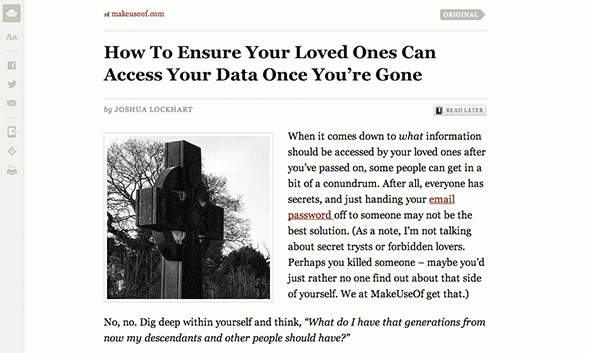
Artikel yang dideklarasikan ini mirip dengan halaman yang akan Anda baca gunakan Saku atau dikirim ke Menyalakan, keduanya dibahas secara rinci di atas, tetapi sekarang tersedia untuk dibaca di tempat.
Sebenarnya, Keterbacaan juga mendukung penundaan membaca dan mengirim artikel ke Kindle (meskipun tidak cocok dengan alat-alat lain ini dalam semua hal). Namun, jika Anda lebih suka satu ukuran cocok untuk semua solusi, Anda juga harus memeriksa Keterbacaan untuk menangani pekerjaan masing-masing.
Apa yang Anda gunakan untuk membuat situs web lebih mudah dan lebih menyenangkan untuk dibaca? Apakah Anda punya kiat untuk sesama pembaca? Tambahkan suara Anda di bagian komentar di bawah!
Saya seorang mahasiswa penulis dan ilmu komputer dari Belgia. Anda selalu dapat membantu saya dengan ide artikel yang bagus, rekomendasi buku, atau ide resep.
